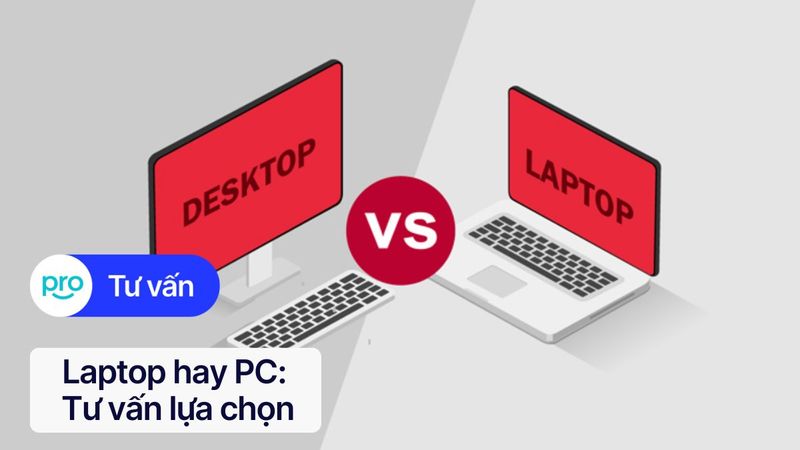Ổ cứng laptop nào tốt nhất 2025? Tư vấn chuyên gia - Chọn theo nhu cầu!
Bạn có bao giờ cảm thấy chiếc laptop của mình ngày càng chậm chạp, ì ạch mỗi khi khởi động hay mở ứng dụng? Hay bạn đang đau đầu vì dung lượng lưu trữ hạn chế, không đủ chỗ cho những bộ phim, game yêu thích hay tài liệu quan trọng?
Nếu bạn đang gặp phải những vấn đề này, rất có thể đã đến lúc bạn cần nâng cấp ổ cứng cho chiếc laptop của mình. Giữa vô vàn lựa chọn trên thị trường, từ ổ cứng HDD truyền thống đến ổ cứng SSD tốc độ cao với các chuẩn SATA, NVMe, M.2 khác nhau, việc tìm ra "người bạn đồng hành" phù hợp nhất cho laptop không hề dễ dàng.
Bài viết này, ThinkPro với 13 năm kinh nghiệm trong lĩnh vực công nghệ, sẽ giúp bạn gỡ rối mọi thắc mắc, cung cấp những thông tin chuyên sâu và lời khuyên hữu ích nhất để bạn đưa ra quyết định sáng suốt, chọn được ổ cứng laptop tốt nhất, đáp ứng hoàn hảo nhu cầu sử dụng và ngân sách của mình.
1. Các loại ổ cứng laptop phổ biến hiện nay
Thị trường ổ cứng hiện nay vô cùng đa dạng với nhiều loại khác nhau, từ truyền thống đến hiện đại, đáp ứng nhu cầu của mọi đối tượng người dùng. Trong đó, xu hướng chuyển dịch sang sử dụng ổ cứng SSD ngày càng phổ biến bởi ưu điểm vượt trội về tốc độ và hiệu năng, mang đến trải nghiệm người dùng mượt mà hơn.
Phần thông tin dưới đây sẽ giúp bạn hiểu rõ hơn về các loại ổ cứng laptop phổ biến hiện nay, bao gồm HDD và SSD, để bạn có thể lựa chọn loại ổ cứng phù hợp nhất với nhu cầu và ngân sách của mình.
1.1 Ổ cứng HDD (Hard Disk Drive) - Lưu trữ truyền thống, giá phải chăng
Ổ cứng HDD (Hard Disk Drive) là loại ổ cứng truyền thống, sử dụng đĩa từ quay để lưu trữ dữ liệu. Đầu đọc ghi sẽ di chuyển trên đĩa từ để ghi và đọc dữ liệu.
Ưu điểm:
Giá thành rẻ: HDD có giá thành rẻ hơn đáng kể so với SSD trên cùng dung lượng, phù hợp với người dùng có ngân sách hạn chế.
Dung lượng lớn: HDD có dung lượng lưu trữ lớn, phù hợp cho nhu cầu lưu trữ dữ liệu dung lượng cao như phim, ảnh, nhạc, tài liệu, game (ít cài đặt trực tiếp).

Ổ cứng HDD (Hard Disk Drive) là loại ổ cứng truyền thống, sử dụng đĩa từ quay để lưu trữ dữ liệu
Nhược điểm:
Tốc độ chậm: Tốc độ đọc/ghi của HDD chậm hơn SSD rất nhiều, ảnh hưởng đến tốc độ khởi động máy, mở ứng dụng và sao chép dữ liệu.
Ồn ào: HDD hoạt động ồn ào hơn SSD do có các bộ phận cơ học chuyển động.
Dễ hỏng: HDD dễ bị hỏng hóc do va đập, sốc vật lý vì cấu tạo cơ học phức tạp.
Tiêu thụ điện năng cao: HDD tiêu thụ điện năng cao hơn SSD, có thể làm giảm thời lượng pin laptop.
Lời khuyên chuyên gia: Ổ cứng HDD vẫn là một lựa chọn kinh tế cho những người dùng laptop phổ thông, sinh viên hoặc người dùng có ngân sách hạn chế, đặc biệt nếu ưu tiên dung lượng lưu trữ lớn và không quá khắt khe về tốc độ. Tuy nhiên, cần lưu ý rằng trải nghiệm sử dụng laptop với HDD sẽ chậm hơn đáng kể so với SSD. Nếu có thể, hãy cân nhắc nâng cấp lên SSD để có trải nghiệm tốt hơn.
1.2 Ổ cứng SSD (Solid State Drive) - Tốc độ vượt trội, nâng tầm trải nghiệm
Ổ cứng SSD (Solid State Drive) là loại ổ cứng hiện đại, sử dụng chip nhớ flash NAND để lưu trữ dữ liệu. Không có bộ phận cơ học chuyển động, dữ liệu được truy cập trực tiếp từ chip nhớ, giúp SSD có tốc độ đọc/ghi cực nhanh.
Ưu điểm:
Tốc độ nhanh: Tốc độ đọc/ghi của SSD cực nhanh, vượt trội hoàn toàn so với HDD, giúp khởi động máy, mở ứng dụng, sao chép dữ liệu siêu tốc.
Hoạt động êm ái: SSD hoạt động hoàn toàn êm ái, không gây tiếng ồn vì không có bộ phận cơ học.
Bền bỉ: SSD bền bỉ hơn HDD về mặt cơ học, ít bị ảnh hưởng bởi va đập, sốc, phù hợp với laptop di động.
Tiết kiệm điện: SSD tiết kiệm điện năng hơn HDD, giúp kéo dài thời lượng pin laptop.
Kích thước nhỏ gọn: SSD có kích thước nhỏ gọn, trọng lượng nhẹ, phù hợp với thiết kế mỏng nhẹ của laptop hiện đại.

SSD hoạt động hoàn toàn êm ái, không gây tiếng ồn vì không có bộ phận cơ học
Nhược điểm:
Giá thành cao: Giá thành của SSD cao hơn HDD trên cùng dung lượng, đặc biệt là các dòng SSD NVMe tốc độ cao.
Dung lượng thấp: Dung lượng lưu trữ của SSD có thể thấp hơn HDD trong cùng tầm giá, đặc biệt ở phân khúc giá rẻ.
Lời khuyên chuyên gia:
Ổ cứng SSD là lựa chọn hàng đầu để nâng cấp laptop, đặc biệt nếu bạn ưu tiên tốc độ, hiệu năng và trải nghiệm mượt mà. SSD đặc biệt phù hợp cho người dùng văn phòng, lập trình viên, thiết kế đồ họa, dựng phim, game thủ và những ai cần hiệu suất làm việc cao.
Việc nâng cấp lên SSD sẽ mang lại sự khác biệt rõ rệt, giúp laptop của bạn hoạt động nhanh hơn, mượt mà hơn và hiệu quả hơn.
1.3 Phân loại ổ cứng SSD: SATA, NVMe, M.2 - Chọn chuẩn nào cho laptop?
SATA SSD:
Sử dụng chuẩn giao tiếp SATA III (6Gb/s), tốc độ bị giới hạn (khoảng 550MB/s).
Vẫn nhanh hơn HDD đáng kể, là một bước nâng cấp tốt cho laptop đời cũ hoặc laptop giá rẻ.
Giá thành phải chăng hơn NVMe SSD.
Dễ dàng tương thích với hầu hết các laptop hỗ trợ ổ cứng 2.5 inch hoặc M.2 SATA.
NVMe SSD:
Sử dụng chuẩn giao tiếp NVMe (Non-Volatile Memory Express), tận dụng băng thông PCIe (Peripheral Component Interconnect Express) tốc độ cao.
Tốc độ cực nhanh, vượt trội hoàn toàn so với SATA SSD (có thể lên đến 7000MB/s hoặc hơn).
Hiệu năng vượt trội, đặc biệt trong các tác vụ đòi hỏi tốc độ đọc/ghi cao như gaming, chỉnh sửa video 4K/8K, xử lý dữ liệu lớn.
Giá thành cao hơn SATA SSD.
Yêu cầu laptop phải hỗ trợ chuẩn NVMe (thường là các dòng laptop đời mới, cao cấp).

NVMe SSD có tốc độ cực nhanh, vượt trội hoàn toàn so với SATA SSD
M.2:
Không phải là chuẩn giao tiếp mà là form factor (kích thước vật lý) của SSD, chỉ kích thước và hình dạng của ổ cứng.
SSD chuẩn M.2 có thể sử dụng giao tiếp SATA hoặc NVMe.
Kích thước nhỏ gọn, phù hợp với laptop mỏng nhẹ.
Thường được sử dụng cho cả SATA SSD và NVMe SSD.
Lời khuyên chuyên gia:
Nếu laptop của bạn hỗ trợ NVMe SSD (kiểm tra thông số kỹ thuật của laptop), hãy ưu tiên lựa chọn NVMe SSD để trải nghiệm tốc độ và hiệu năng tối đa. Nếu laptop chỉ hỗ trợ SATA, SATA SSD vẫn là một nâng cấp đáng giá so với HDD, mang lại sự cải thiện đáng kể về tốc độ.
Khi chọn mua SSD, hãy kiểm tra kỹ thông số kỹ thuật của laptop để đảm bảo chọn đúng loại SSD tương thích (chuẩn giao tiếp, form factor).
2. Tiêu chí quan trọng khi chọn ổ cứng laptop - Tư vấn từ chuyên gia
Việc lựa chọn ổ cứng laptop phù hợp phụ thuộc vào nhu cầu sử dụng và ngân sách của mỗi người. Dưới đây là những tiêu chí quan trọng cần xem xét để bạn có thể đưa ra quyết định đúng đắn.
2.1 Dung lượng lưu trữ - Bao nhiêu là đủ cho bạn?
Dung lượng ổ cứng cần thiết phụ thuộc vào nhu cầu sử dụng của bạn.
Người dùng văn phòng, sinh viên: 256GB - 512GB SSD là đủ cho nhu cầu cài đặt hệ điều hành, ứng dụng văn phòng và lưu trữ tài liệu. Nếu chọn HDD, nên chọn từ 500GB - 1TB.
Người dùng làm việc đa nhiệm, lập trình viên, chỉnh sửa ảnh, video nghiệp dư: 512GB - 1TB SSD là lựa chọn tối ưu.
Game thủ, thiết kế đồ họa, dựng phim chuyên nghiệp: Ít nhất 1TB SSD, tốt nhất là 2TB trở lên. Có thể kết hợp thêm HDD dung lượng lớn để lưu trữ dữ liệu.
Lời khuyên từ chuyên gia: Nên chọn dung lượng dư dả hơn một chút để dự phòng cho việc cài đặt thêm ứng dụng, game hoặc lưu trữ thêm dữ liệu trong tương lai.

Nên chọn dung lượng dư dả hơn một chút để dự phòng cho việc cài đặt thêm ứng dụng, game
2.2 Tốc độ đọc/ghi - Yếu tố quyết định hiệu năng
Tốc độ đọc/ghi ảnh hưởng đến tốc độ khởi động máy, mở ứng dụng, load game, sao chép dữ liệu, cài đặt phần mềm, lưu project, render video.
HDD: Tốc độ thấp, ảnh hưởng đến tốc độ khởi động máy, mở ứng dụng.
SATA SSD: Tốc độ nhanh hơn HDD đáng kể.
NVMe SSD: Tốc độ cao nhất, mang lại trải nghiệm mượt mà, hiệu quả.
Lời khuyên từ chuyên gia:
Tốc độ đọc/ghi càng cao, trải nghiệm sử dụng laptop càng mượt mà và hiệu quả. NVMe SSD với tốc độ vượt trội mang lại sự khác biệt lớn, đặc biệt khi bạn thường xuyên làm việc với các tác vụ nặng, cần tốc độ xử lý dữ liệu cao.
Nếu bạn là người dùng chuyên nghiệp hoặc game thủ, NVMe SSD là lựa chọn không thể bỏ qua. Đối với người dùng phổ thông, SATA SSD cũng đã mang lại tốc độ cải thiện đáng kể so với HDD.
2.3 Giá thành - Cân đối ngân sách và hiệu năng
HDD:
Giá thành: Rẻ nhất, phù hợp với người dùng có ngân sách hạn chế.
Ví dụ: HDD 1TB có giá khoảng 300.000 - 500.000 VNĐ.
SATA SSD:
Giá thành: Cao hơn HDD, nhưng vẫn rẻ hơn NVMe SSD.
Ví dụ: SSD SATA 500GB có giá khoảng 700.000 - 1.000.000 VNĐ.
NVMe SSD:
Giá thành: Cao nhất, phù hợp với người dùng có nhu cầu cao về tốc độ.
Ví dụ: NVMe SSD 500GB có giá khoảng 1.200.000 - 2.000.000 VNĐ.
Lời khuyên chuyên gia:
Bạn hãy xác định rõ ngân sách của bạn và cân nhắc xem yếu tố nào quan trọng hơn: tốc độ hay dung lượng. Đầu tư vào SSD, đặc biệt là NVMe SSD, là một khoản đầu tư xứng đáng để nâng cao trải nghiệm sử dụng laptop lâu dài và tăng hiệu quả công việc. Tuy nhiên, nếu ngân sách hạn chế, HDD vẫn là một lựa chọn chấp nhận được nếu bạn ưu tiên dung lượng lưu trữ lớn.
Bạn có thể tham khảo các sản phẩm ổ cứng SSD và HDD chính hãng, giá tốt tại website ThinkPro. Thương hiệu ThinkPro với hơn 13 năm kinh nghiệm trong lĩnh vực mua bán laptop và các sản phẩm công nghệ luôn sẵn sàng tư vấn và cung cấp cho bạn những sản phẩm ổ cứng phù hợp nhất với nhu cầu và ngân sách của bạn.

Đầu tư vào SSD là một khoản đầu tư xứng đáng để nâng cao trải nghiệm sử dụng laptop lâu dài
2.4 Độ bền và tuổi thọ - Yên tâm lưu trữ dữ liệu
HDD:
Độ bền: Dễ bị hỏng hóc do va đập, sốc vật lý.
Tuổi thọ: Trung bình 3-5 năm hoặc phụ thuộc vào số giờ hoạt động.
SSD:
Độ bền: Bền bỉ hơn HDD, ít bị ảnh hưởng bởi va đập, sốc.
Tuổi thọ: Phụ thuộc vào TBW (Terabytes Written - tổng số terabyte dữ liệu có thể ghi), thường từ vài trăm TBW đến hàng nghìn TBW.
Lời khuyên chuyên gia:
SSD có độ bền cơ học cao hơn và ít bị ảnh hưởng bởi các tác động bên ngoài, mang lại sự an tâm hơn cho dữ liệu, đặc biệt khi sử dụng laptop di động thường xuyên.
Tuy nhiên, cả HDD và SSD từ các thương hiệu uy tín đều có độ bền và tuổi thọ đủ dùng cho nhu cầu sử dụng thông thường. Điều quan trọng nhất vẫn là lựa chọn sản phẩm từ các thương hiệu uy tín và thực hiện sao lưu dữ liệu thường xuyên để đảm bảo an toàn cho dữ liệu quan trọng của bạn.
3. Chọn ổ cứng theo nhu cầu sử dụng
Sau khi đã tìm hiểu về ưu nhược điểm của ổ cứng HDD và SSD, cũng như các loại ổ cứng phổ biến hiện nay, bạn đã sẵn sàng đưa ra quyết định mua ổ cứng phù hợp nhất với nhu cầu của mình chưa? Dưới đây là một số lời khuyên lựa chọn ổ cứng dựa trên nhu cầu sử dụng:
3.1 Ổ cứng cho sinh viên, người dùng phổ thông, ngân sách eo hẹp:
Nếu bạn là sinh viên, người dùng phổ thông với nhu cầu sử dụng cơ bản như lướt web, xem phim, nghe nhạc, làm việc văn phòng nhẹ nhàng và có ngân sách hạn chế, HDD dung lượng lớn (từ 1TB trở lên) là lựa chọn phù hợp.
Ổ cứng HDD sẽ đáp ứng nhu cầu lưu trữ lớn của bạn với giá thành phải chăng. Nếu bạn muốn cải thiện tốc độ khởi động và mở ứng dụng nhanh hơn, bạn có thể cân nhắc SATA SSD dung lượng vừa phải (256GB - 512GB).
3.2 Ổ cứng cho dân văn phòng, người làm việc cần tốc độ:
Đối với dân văn phòng, người làm việc cần tốc độ xử lý nhanh chóng, hiệu quả, SATA SSD dung lượng 512GB - 1TB trở lên là lựa chọn tối ưu. SSD sẽ giúp bạn khởi động máy tính nhanh hơn, mở ứng dụng nhanh hơn, thao tác mượt mà hơn. Nếu ngân sách hạn chế, bạn có thể chọn NVMe SSD dung lượng 256GB - 512GB.

SSD sẽ giúp bạn khởi động máy tính nhanh hơn, mở ứng dụng nhanh hơn, thao tác mượt mà hơn
3.3 Ổ cứng cho game thủ, thiết kế đồ họa, dựng phim chuyên nghiệp, sáng tạo nội dung:
Đối với những người có nhu cầu hiệu năng cao như game thủ, thiết kế đồ họa, dựng phim chuyên nghiệp, sáng tạo nội dung, NVMe SSD dung lượng 1TB trở lên là lựa chọn tốt nhất.
NVMe SSD cung cấp tốc độ xử lý dữ liệu siêu nhanh, giúp bạn làm việc hiệu quả hơn, chơi game mượt mà hơn. Bạn cũng có thể kết hợp thêm HDD dung lượng lớn (2TB, 4TB trở lên) để lưu trữ game, project, dữ liệu.
Lời khuyên chuyên gia:
Không có khái niệm "ổ cứng tốt nhất tuyệt đối" mà chỉ có "ổ cứng tốt nhất phù hợp với nhu cầu của bạn". Hãy tự hỏi bản thân bạn cần gì ở một chiếc ổ cứng laptop (tốc độ, dung lượng, giá cả, độ bền), ngân sách của bạn là bao nhiêu, và bạn thuộc nhóm đối tượng người dùng nào để đưa ra lựa chọn sáng suốt nhất.
Nếu bạn vẫn còn phân vân hoặc cần tư vấn chi tiết hơn, đừng ngần ngại liên hệ với ThinkPro. Đội ngũ chuyên gia của chúng tôi luôn sẵn sàng lắng nghe và hỗ trợ bạn tìm ra giải pháp tối ưu nhất.
4. Hướng dẫn nâng cấp ổ cứng laptop (nếu cần)
Bạn đã chọn được ổ cứng phù hợp với nhu cầu của mình? Nếu bạn muốn tự tay nâng cấp ổ cứng laptop tại nhà, hãy tham khảo hướng dẫn chi tiết dưới đây. Lưu ý, hướng dẫn này dành cho người dùng có kiến thức kỹ thuật cơ bản và sự cẩn thận.
Bước 1: Sao lưu dữ liệu
Trước khi bắt đầu, hãy sao lưu toàn bộ dữ liệu quan trọng trên laptop của bạn sang một thiết bị lưu trữ khác như ổ cứng ngoài, USB hoặc đám mây. Việc này sẽ giúp bạn tránh mất mát dữ liệu trong quá trình nâng cấp.
Bước 2: Tắt nguồn và ngắt kết nối
Tắt nguồn laptop và ngắt kết nối với nguồn điện.
Bước 3: Xác định vị trí ổ cứng
Tham khảo hướng dẫn sử dụng của laptop hoặc tìm kiếm video hướng dẫn trên YouTube để xác định vị trí ổ cứng trên laptop của bạn.
Bước 4: Tháo nắp đáy laptop
Dùng tua vít để tháo các ốc vít cố định nắp đáy laptop. Lưu ý, một số laptop có thể yêu cầu dụng cụ chuyên dụng để tháo nắp đáy.
Bước 5: Tháo ổ cứng cũ
Sau khi tháo nắp đáy, bạn sẽ thấy ổ cứng. Tháo các ốc vít cố định ổ cứng và nhẹ nhàng tháo ổ cứng ra khỏi khe cắm.
Bước 6: Lắp ổ cứng mới
Cẩn thận lắp ổ cứng mới vào đúng vị trí và cố định bằng ốc vít.
Bước 7: Lắp lại nắp đáy laptop
Lắp lại nắp đáy laptop và vặn chặt các ốc vít.
Bước 8: Khởi động laptop và cài đặt hệ điều hành
Khởi động laptop và cài đặt hệ điều hành và các phần mềm cần thiết lên ổ cứng mới.
Lưu ý quan trọng trước khi nâng cấp:
Kiểm tra thông số kỹ thuật: Đảm bảo ổ cứng mới tương thích với laptop của bạn về chuẩn giao tiếp (SATA, NVMe), form factor (2.5 inch, M.2) và kích thước.
Chuẩn bị dụng cụ: Chuẩn bị đầy đủ tua vít, nhíp và các dụng cụ cần thiết khác.
Không gian làm việc: Chọn một không gian làm việc sạch sẽ, thoáng đãng và đủ ánh sáng.
Nhờ sự hỗ trợ từ chuyên gia: Nếu bạn không tự tin vào khả năng của mình, hãy mang laptop đến các trung tâm sửa chữa uy tín để được hỗ trợ.
Lời khuyên chuyên gia:
Việc nâng cấp ổ cứng laptop không quá phức tạp nhưng đòi hỏi sự cẩn thận và kiến thức kỹ thuật nhất định. Nếu bạn không có kinh nghiệm hoặc không chắc chắn về các bước thực hiện, tốt nhất nên mang laptop đến các trung tâm sửa chữa uy tín như ThinkPro để được đội ngũ kỹ thuật viên chuyên nghiệp hỗ trợ nâng cấp ổ cứng một cách an toàn, nhanh chóng và đảm bảo.
Tại ThinkPro, bạn sẽ được tư vấn lựa chọn ổ cứng phù hợp, hỗ trợ lắp đặt và cài đặt hệ điều hành, đảm bảo quá trình nâng cấp diễn ra suôn sẻ và hiệu quả.

Việc nâng cấp ổ cứng laptop không quá phức tạp nhưng đòi hỏi sự cẩn thận và kiến thức kỹ thuật nhất định
5. Các câu hỏi liên quan
5.1 Ổ cứng laptop có bền không?
Cả HDD và SSD đều có độ bền đủ dùng cho nhu cầu thông thường nếu sử dụng đúng cách. Tuy nhiên, HDD dễ bị hỏng do tác động ngoại lực hơn SSD vì cấu tạo có nhiều bộ phận cơ học chuyển động.
Để kéo dài tuổi thọ cho ổ cứng, bạn nên tránh va đập mạnh, đảm bảo laptop có hệ thống tản nhiệt tốt và không tắt máy đột ngột.
5.2 Nên mua ổ cứng laptop hãng nào tốt?
Trên thị trường có nhiều thương hiệu ổ cứng uy tín như Samsung, Western Digital, Seagate, Kingston, Crucial, Intel. Mỗi hãng đều có ưu nhược điểm riêng. Ví dụ, Samsung nổi tiếng về hiệu năng cao, WD đa dạng sản phẩm với giá cả phải chăng.
Bạn nên tham khảo đánh giá từ người dùng và lựa chọn thương hiệu phù hợp với nhu cầu và ngân sách của mình.

Trên thị trường có nhiều thương hiệu ổ cứng uy tín như Samsung, Western Digital, Seagate, Kingston, Crucial, Intel
5.3 Ổ cứng laptop bị đầy thì phải làm sao?
Khi ổ cứng laptop bị đầy, bạn có thể xóa các file không cần thiết như file tạm, ứng dụng không dùng đến. Nếu cần lưu trữ nhiều dữ liệu, hãy chuyển lên dịch vụ lưu trữ đám mây hoặc sử dụng ổ cứng ngoài. Nếu bạn cần dung lượng lớn và tốc độ cao, hãy cân nhắc nâng cấp ổ cứng laptop.
Xem thêm:
Tóm lại, việc lựa chọn ổ cứng laptop phù hợp phụ thuộc vào nhu cầu và ưu tiên của bạn. Hãy cân nhắc giữa dung lượng, tốc độ, ngân sách và nhu cầu sử dụng để đưa ra quyết định sáng suốt. Hy vọng những thông tin trong bài viết đã giúp bạn hiểu rõ hơn về các loại ổ cứng hiện nay.
Hãy nhớ rằng không có một loại ổ cứng nào là tốt nhất cho tất cả mọi người. Lựa chọn thông minh của bạn sẽ phụ thuộc vào nhu cầu và cách bạn sử dụng laptop. Để được tư vấn chi tiết hơn, hãy ghé thăm website ThinkPro hoặc liên hệ trực tiếp với đội ngũ chuyên gia của chúng tôi. Chúng tôi luôn sẵn sàng hỗ trợ bạn tìm kiếm sản phẩm ổ cứng laptop phù hợp nhất.